نحوه تغییر عملکرد دکمه های کیبورد لپ تاپ و کامپیوتر، گاهی اوقات با گذشت زمان برخی دکمه های کیبورد دچار مشکل می شوند و از کار می افتند در اینگونه مواقع لازم نیست یک کیبورد جدید تهیه کنید و فقط کافیست یکی از دکمه های کم کاربرد را جایگزین آن کنید. بدین منظور در ادامه با ترفند ماگرتا همراه باشید.
مطلب پیشنهادی: آموزش تغییر شورتکات های ویندوز

نحوه تغییر جای یک کلید در ویندوز
برای تغییر چینش کلیدهای صفحه کلید از یک نرم افزار رایگان و کاربردی به اسم Sharp Keys استفاده می کنیم. نام این روش Remap Keyboard Keys می باشد که توسط آن اطلاعات را به صورت مستقیم در Windows Registry وارد می کنیم و بدون ایجاد هیچگونه مشکلی می توانیم عملکرد دکمه را تغییر دهیم.
۱- برنامه Sharp Keys را با کلیک بر روی دکمه زیر دانلود کنید و سپس آن را روی ویندوز سیستم خود نصب کنید.
«این برنامه کاملا رایگان می باشد»
۲- حال برنامه را اجرا کنید و از قسمت پایین روی گزینه Add کلیک کنید.
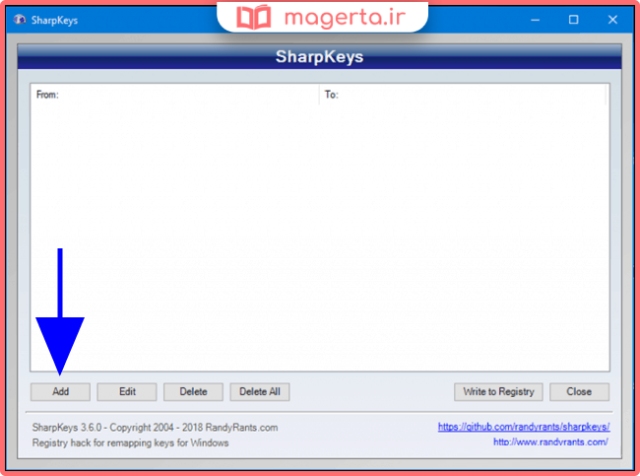
۳- هم اکنون یک پنجره جدید جلوی شما باز شده است که شامل دو ستون می باشد. در ستون چپی دکمه جدیدی که باید جایگزین شود و در ستون راستی دکمه خراب شده را انتخاب کنید.
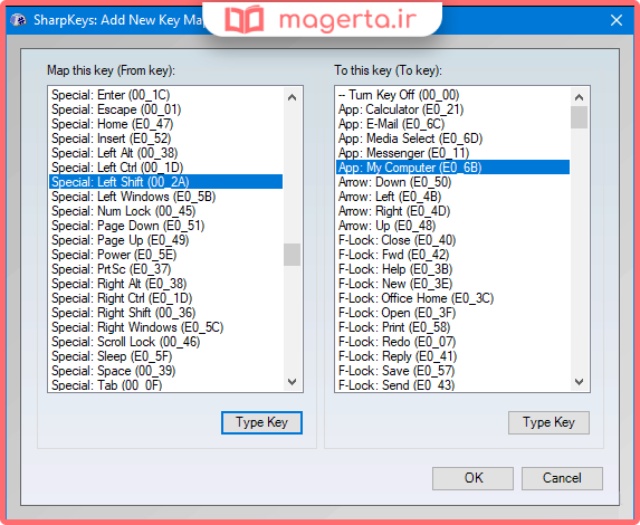
ستون Map this key : انتخاب دکمه جدید
ستون To this key : دکمه خراب شده
🔰 اگر کلید مورد نظر را از ستون چپ و راست پیدا نکردید، با کلیک بر Type Key، پنجره ای نمایش داده می شود که اگر کلید مورد نظر را در هنگام نمایش روی صفحه کلید فشار دهید، برنامه به طور خودکار کلید را شناسایی کرده و آن را از بین گزینه ها انتخاب می کند. به این نکته نیز توجه داشته باشید که اگر مثلا دکمه A خراب شده را با دکمه B جا به جا کنید دکمه B کلا از کار می افتد و با زدن دکمه B یا A خراب،کارکتر A تایپ می شود و عملا دیگر دکمه B بر روی کیبورد خود ندارید.
۴- پس از انتخاب دکمه ها از ستون چپ و راست روی OK کلیک کنید تا دکمه به صفحه اصلی برنامه اضافه شود.

۵- در نهایت برای اعمال تغییرات روی دکمه Write to Registry بزنید و منتظر بمانید تا پیغام موفقیت آمیز بودن نمایش داده شود.
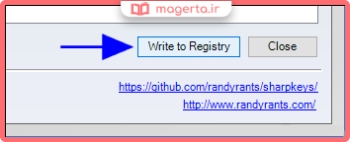
اگر بعدا خواستید این تغییرات را از بین ببرید و از آن پشیمان شدید کافیست مجددا برنامه را اجرا کنید و سپس تغییرات را از لیست انتخاب و بر روی دکمه Delete یا Delete All کلیک کرده و سپس Write to Registry را بزنید و سیستم را ری استارت کنید.
در چه زمانی باید از قابلیت تعویض دکمه کیبورد استفاده کنیم
اگر برخی از کلیدهای کیبورد به درستی کار نمی کنند، می توانید با انجام این کار و جایگزینی آن با کلیدهای غیر ضروری دیگر، این مشکل را حل کنید. اگر از سیستم برای اجرای بازی استفاده می کنید. با تغییر دکمه های اصلی می توانید عملکرد خود را در حین بازی افزایش دهید.
همچنین بخوانید
پاک کردن فایل های اضافی ویندوز و درایو C
و
نمایش فایل های مخفی شده در ویندوز
☑️ در صورت وجود هرگونه مشکل یا سوال در رابطه با آموزش تغییر کاربرد دکمه های کیبورد از طریق بخش نظرات مشکلتان را با ما مطرح کنید. همچنین اگر این مطلب برای شما مفید بود حتما آن را با دوستانتان به اشتراک بگذارید.




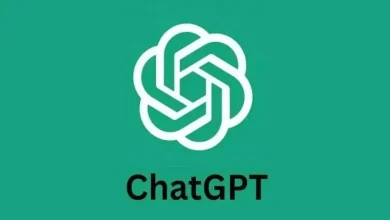

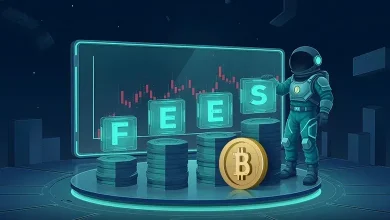












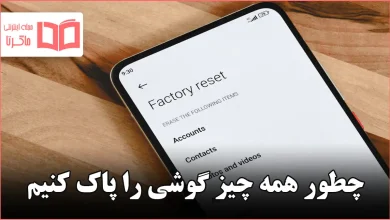
سلام من هم مثل همون رفیقمون این کاراو انجام دادم ولی نشد درحالی ک قبلا شده بود اینم بگم ک قبلا ویندوزم هشت بود الان ده ایا ربطی داره یا نه؟ و اگر بله راه کارش چیه ممنون میشم کمک کنین نیاز دارم چون چنتا از دکمه هام کار نمیکننن منتظر جوابتونم خاهشا جواب بدین با تشکر خسته نباشین…
سلام. من از این برنامه برای تغیر کلید escape استفاده کردم. بعد از تنظیم گزینه ی write ro register رو زدم بعد ویندوزم رو ریاستارت کردم ولی کلید کیبوردم عوض نشد. چیکار کنم که کلید کیبوردم عوض بشه؟
سلام من قبلا برنامه شارپ کی رو نصب کرده بودم اون چهار دکمه جهت سمت راست کیبورد رو اشتباهی به دکمه p تغییر دادم بعدش شارپ کی رو حذف و نصب کردم حالا نمیدونم دکمه های جهتم کجاست که بخوام تغییرشون بدم به جای قبلی لطفاً کمکم کنید.